
2025-01-18 10:01:19来源:9gapp 编辑:佚名
在windows 7操作系统中,格式化c盘通常意味着你将清除该分区上的所有数据,并将操作系统重新安装或重新设置。这是一个较为极端的操作,通常只在系统无法正常运行或你希望彻底清理磁盘时才使用。以下是详细步骤和注意事项,帮助你安全有效地格式化c盘。
一、备份重要数据
格式化c盘会删除所有存储在该分区上的文件和程序,因此,在进行此操作之前,务必备份所有重要数据。你可以使用外部硬盘、u盘、云存储服务或其他可靠的存储设备来备份数据。
- 连接到备份存储设备。
- 复制重要文件(如文档、图片、视频等)到备份存储设备。
- 备份系统文件(可选,但推荐),可以使用windows备份和还原工具进行系统镜像备份。
二、创建windows 7安装介质
你需要一个windows 7的安装光盘或usb驱动器。如果没有,你可以从微软官方网站或其他合法渠道购买或下载iso镜像文件,然后将其刻录到光盘或制作成usb启动盘。
- 下载并安装microsoft的usb/dvd下载工具。
- 将windows 7 iso文件加载到工具中。
- 选择目标usb驱动器,并按照提示完成制作。
三、启动计算机并进入bios/uefi设置
在启动计算机时,按下相应的按键(如f2、f12、delete等,取决于你的计算机品牌和型号)进入bios/uefi设置。
在bios/uefi菜单中,找到“boot”或“startup”选项,将usb驱动器或光盘设置为第一启动设备。
保存更改并退出bios/uefi设置,计算机将重启并从你设置的启动介质启动。
四、格式化c盘并重新安装windows 7
当计算机从启动介质启动时,会显示windows安装界面。按照提示选择语言、时间和货币格式以及键盘或输入方法,然后点击“下一步”。
- 点击“现在安装”按钮。
- 输入windows 7的产品密钥。
- 接受许可条款。
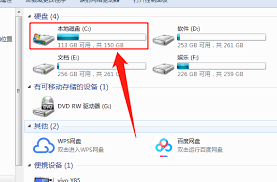
- 选择自定义(高级)安装选项。
在分区列表中,找到并选择c盘。点击“驱动器选项(高级)”链接,然后选择“格式化”。这将清除c盘上的所有数据,并准备分区以供windows 7安装。
- 选择格式化后的c盘作为安装位置。
- 按照屏幕上的指示完成windows 7的安装过程。
- 在安装完成后,按照提示进行初始设置,包括网络连接、账户创建等。
五、恢复备份数据
将之前用于备份数据的存储设备连接到计算机。
- 复制备份的数据文件回到它们原来的位置,或选择新的存储位置。
- 如果进行了系统镜像备份,你可以使用windows备份和还原工具还原系统镜像,以恢复整个系统状态。
六、注意事项
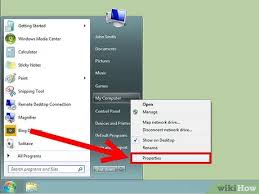
格式化c盘是一个不可逆的操作,务必确认已备份所有重要数据,并了解此操作的影响。
确保你拥有windows 7的合法授权,并遵守相关的使用条款和条件。
重新安装windows 7后,你可能需要重新安装所有硬件驱动程序和常用软件。提前准备好驱动程序安装文件和软件安装介质。
通过上述步骤,你可以安全有效地格式化c盘并重新安装windows 7。记得在操作前仔细阅读并遵循每一步骤,以确保数据的完整性和系统的稳定性。

影音播放
37.46MB
下载
影音播放
39.38MB
下载
生活服务
31.5MB
下载
影音播放
9.89MB
下载
影音播放
9.89MB
下载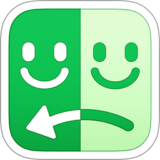
影音播放
18.12MB
下载
生活服务
20.84MB
下载
生活服务
38Mb
下载
影音播放
98.1 MB
下载
影音播放
24.8MB
下载